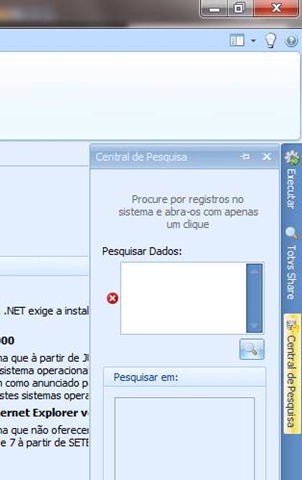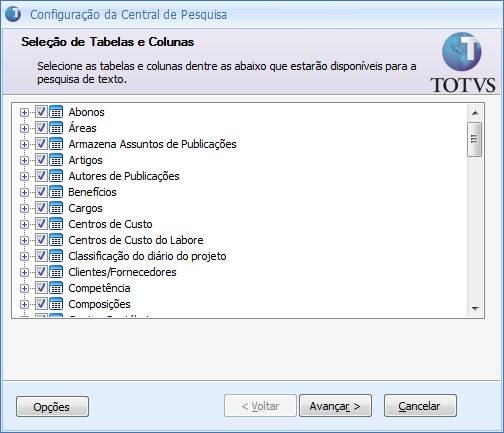Histórico da Página
...
O recurso Central de Pesquisa está disponível do lado direito da nova MDI.
Inicialmente a Central de pesquisa estará desabilitada e irá informar a seguinte mensagem:
“Essa base de dados não tem o serviço de busca de texto avançado habilitado. Verifique na documentação do seu SGBD para saber como habilitar este serviço.”
Essa mensagem ocorre, pois são necessárias configurações no Banco de Dados e também no sistema. Para configurarmos a Central de Pesquisa, é necessário ativarmos o FULL TEXT SEARCH no Banco de Dados. Importante lembrar que o serviço do Windows SQL Full-text, também deve estar instalado e Iniciado antes de fazer essa configuração.
O comando a seguir, mostra se a base em questão está ou não com o FullText Enable.
exec sp_helpdbCorpore11_00
| Bloco de código | ||||
|---|---|---|---|---|
| ||||
exec sp_helpdbCorpore11_00 Status=ONLINE, Updateability=READ_WRITE, UserAccess=MULTI_USER, Recovery=FULL, Version=655, Collation=SQL_Latin1_General_CP1_CI_AI, SQLSortOrder=54, IsAnsiNullDefault |
...
Notamos que não encontramos a informação IsFullTextEnabled no texto acima. Para incluirmos essa opção, iremos executar o comando abaixo:
exec sp_fulltext_database enable
Após feito isso, a nova configuração foi aplicada ao Banco de Dados.
| Bloco de código | ||||
|---|---|---|---|---|
| ||||
exec sp_fulltext_database enable Após feito isso, a nova configuração foi aplicada ao Banco de Dados. Status=ONLINE, Updateability=READ_WRITE, UserAccess=MULTI_USER, Recovery=FULL, Version=655, Collation=SQL_Latin1_General_CP1_CI_AI, SQLSortOrder=54, IsAnsiNullDefault, IsFullTextEnabled |
Caso o sistema esteja aberto, feche-o e entre novamente. Após novo login, note que a opção agora da Central de Pesquisa não apresta mais o X com a informação anterior.
A partir desse momento, poderemos configurar quais serão as tabelas que comporão o nosso catalogo de pesquisa. Clique no Botão Configurar da parte inferior da Central de Pesquisa para iniciar o Wizard.
Selecione as tabelas e conseqüentemente consequentemente os campos desejados. Na nossa configuração, deixaremos todas as tabelas marcadas. Seguiremos clicando no botão Avançar.
...